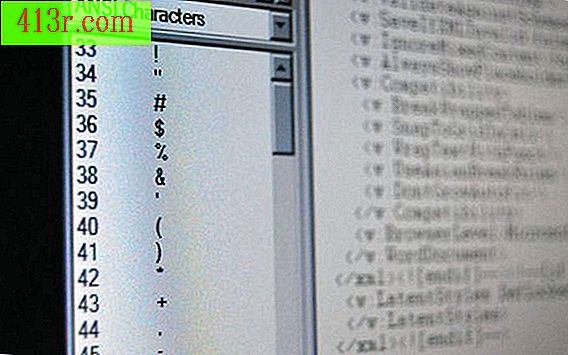Cara melacak komputer berdasarkan IP mereka
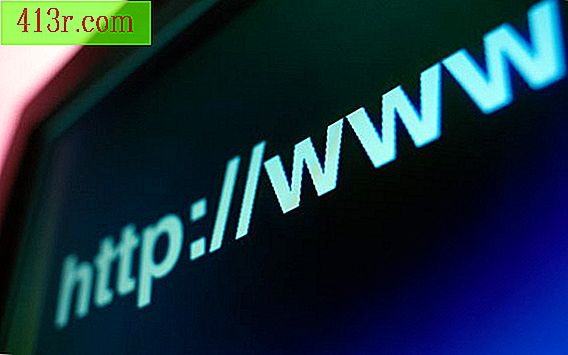
Lacak IP menggunakan PC
Langkah 1
Klik pada tombol Windows di sudut kiri bawah layar Anda.
Langkah 2
Masukkan "cmd" atau "Perintah" di empat "Program dan file pencarian".
Langkah 3
Tekan tombol "Enter" pada keyboard Anda atau klik pada kaca pembesar di sebelah kanan kotak teks. Jendela prompt perintah akan terbuka.
Langkah 4
Tulis "netstat -n" termasuk spasi antara "t" dan "-n" di kotak teks pada prompt perintah. Tekan tombol "Enter". Daftar koneksi ISP dan IP Anda akan muncul.
Langkah 5
Cari kolom "Alamat Lokal" dalam daftar. Garis bilangan di kolom ini adalah alamat IP Anda. Jika Anda telah menggunakan komputer Anda di lebih dari satu tempat, akan ada beberapa alamat IP di sini.
Langkah 6
Lihatlah kolom "Alamat Asing". Angka-angka yang tercantum dalam kolom ini menunjukkan alamat IP dari orang-orang atau situs yang Anda terhubung.
Langkah 7
Salin alamat IP yang ingin Anda jelajahi. Cari online untuk layanan lokasi alamat IP gratis
Langkah 8
Tempelkan alamat IP yang Anda salin ke kotak teks pencarian situs. Tekan tombol di sebelah kotak teks. Alamat fisik dari IP yang dilacak akan ditampilkan sebentar lagi.
Langkah 9
Tutup jendela daftar IP dan jendela prompt perintah untuk kembali ke desktop Anda.
Lacak IP menggunakan Macintosh
Langkah 1
Klik pada area kosong di desktop untuk membuka menu aplikasi.
Langkah 2
Cari folder "Utilitas" dan pilih opsi "Terminal" untuk membuka jendela terminal. Anda memerlukan ini untuk memasukkan perintah yang tidak ada dalam menu Mac Anda.
Langkah 3
Tulis "ifconfig" di bidang teks jendela terminal. Tekan tombol "Kembali" pada keyboard Anda. Hasilnya, akan ada baris-baris teks yang menyertakan "inet -.-.-.- netmask 0xffffff00 broadcast abcd" The "-.-.-.-" yang ditulis dalam kalimat sebelumnya menunjukkan "angka." Temukan baris teks yang mengatakan "inet 127.0.0.1 netmask 0xff000000". Alamat IP ini, 127.0.0.1, akan selalu ada sejak nomor antarmuka loopback. Semua baris teks lainnya adalah alamat IP yang telah Anda kunjungi atau yang telah menghubungi Anda di Internet.
Langkah 4
Salin alamat IP dari daftar. Cari situs web pencarian IP gratis.
Langkah 5
Tempel alamat IP yang Anda salin ke bidang pencarian situs web.
Langkah 6
Klik pada tombol yang sesuai di sebelah kolom pencarian. Alamat fisik komputer yang menggunakan IP itu akan ditunjukkan kepada Anda.
Langkah 7
Pergi ke bilah menu di bagian atas jendela terminal ketika Anda selesai. Klik pada opsi "Terminal" dan pilih "Tutup" untuk keluar dari menu aplikasi.